Las 7 formas principales de corregir el error de autenticación de Google Play Store requerido
Google Play Store sigue siendo la fuente principal para que los usuarios de Android descarguen aplicaciones y juegos para su teléfono. Desafortunadamente, todavía tiene problemas que dejan a los usuarios rascándose la cabeza. Google Play Store a veces no puede descargar aplicaciones, se bloquea durante la configuración o muestra el error "se requiere autenticación". Si se enfrenta al mismo problema, siga leyendo para saber cómo solucionar el error de autenticación requerida de Google Play Store en Android.

Cuando abre Play Store, no carga el contenido de la pantalla de inicio por usted. En su lugar, muestra "Se requiere autenticación". Debe iniciar sesión en el mensaje de su cuenta de Google. Resolvamos el problema.
- 1. Inténtalo de nuevo
- 2. Sincroniza manualmente tu cuenta de Google
- 3. Forzar la detención de Google Play Store
- 4. Desinstalar actualizaciones de Google Play Store
- 5. Borrar caché y almacenamiento
- 6. Dar uso ilimitado de datos
- 7. Instalar archivos APK desde la web
- Solucionar el error de autenticación de Play Store
1. Inténtalo de nuevo
A veces, cuando Google Play Store no puede establecer una conexión con su cuenta de Google, puede enfrentar una Se requiere autenticacion error de la aplicación.
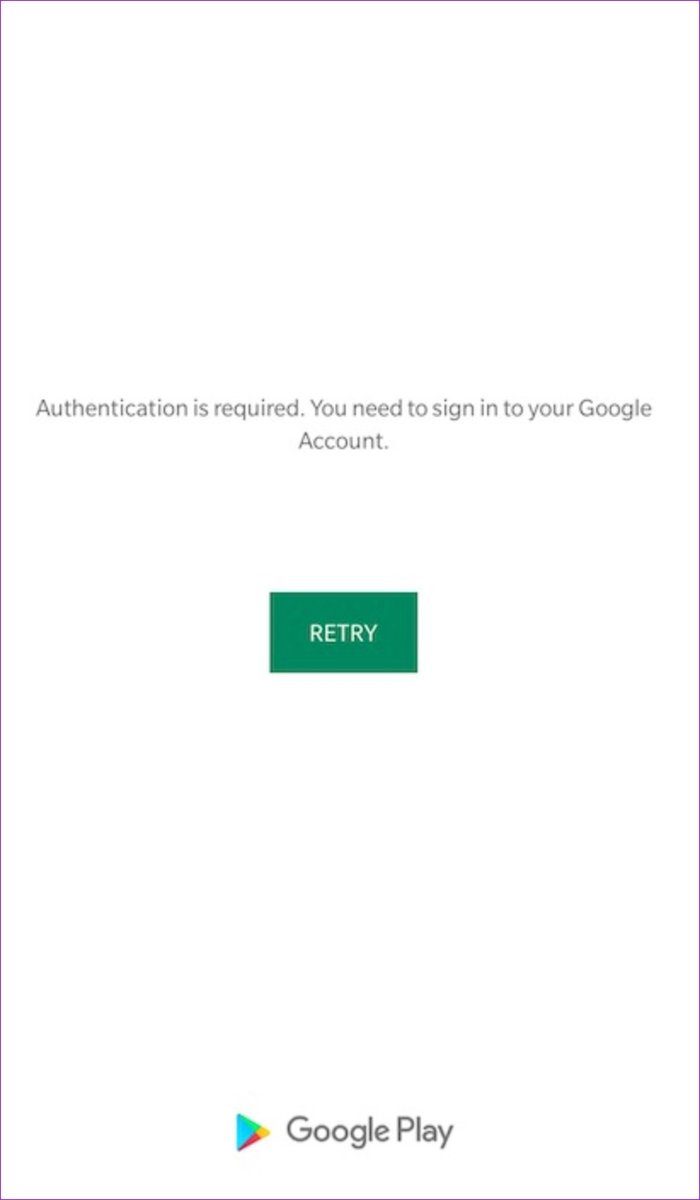
Puede tocar el botón Reintentar o cerrar la aplicación y abrirla nuevamente para ver si el problema se resolvió o no.
2. Sincroniza manualmente tu cuenta de Google
Este truco funcionó cuando encontramos un problema similar en Google Play Store.
Paso 1: Abra la aplicación Configuración en su teléfono Android.
Lee También Cómo Crear Un Código QR En 7 Sencillos Pasos
Cómo Crear Un Código QR En 7 Sencillos Pasos2do paso: Vaya a Cuentas.
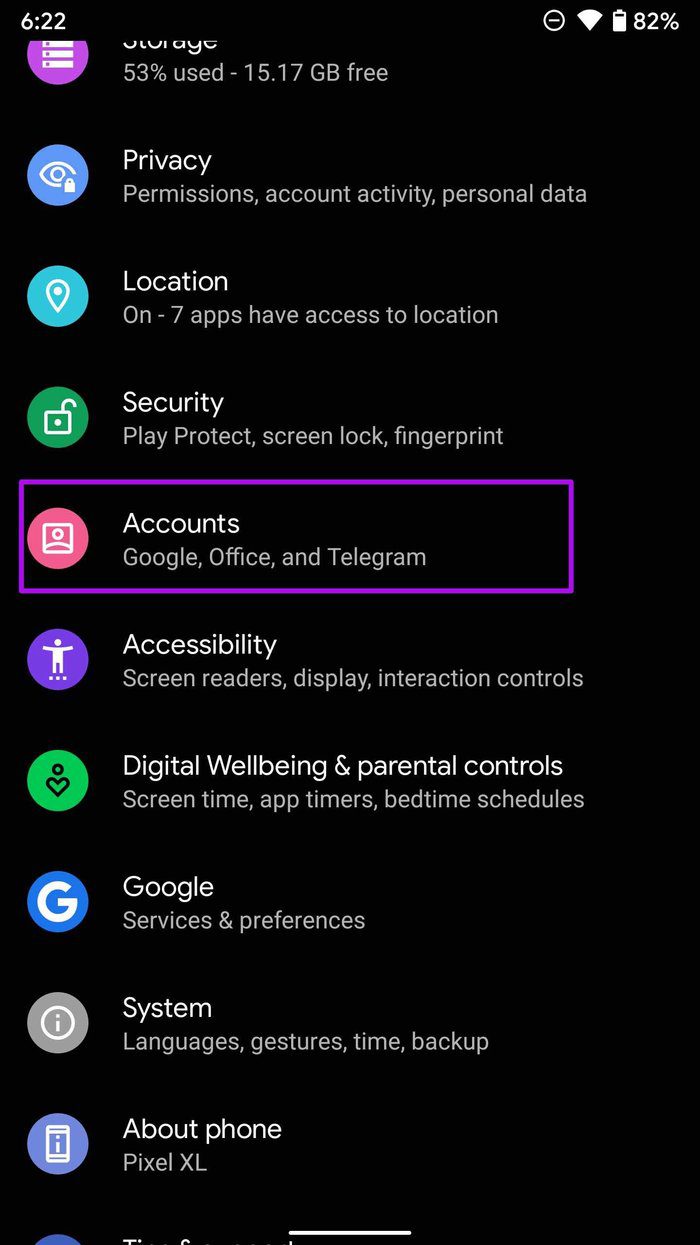
Paso 3: Seleccione la cuenta de Google que desea sincronizar con Play Store.
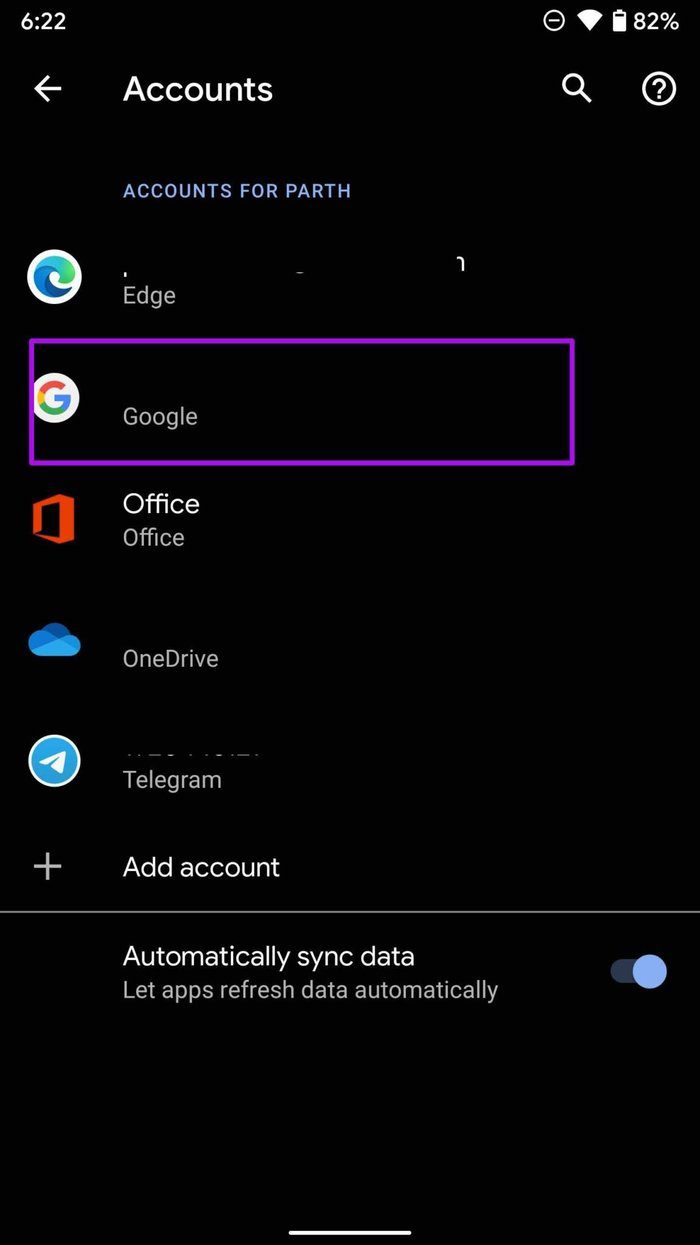
Paso 4: Presiona Sincronización de cuenta.
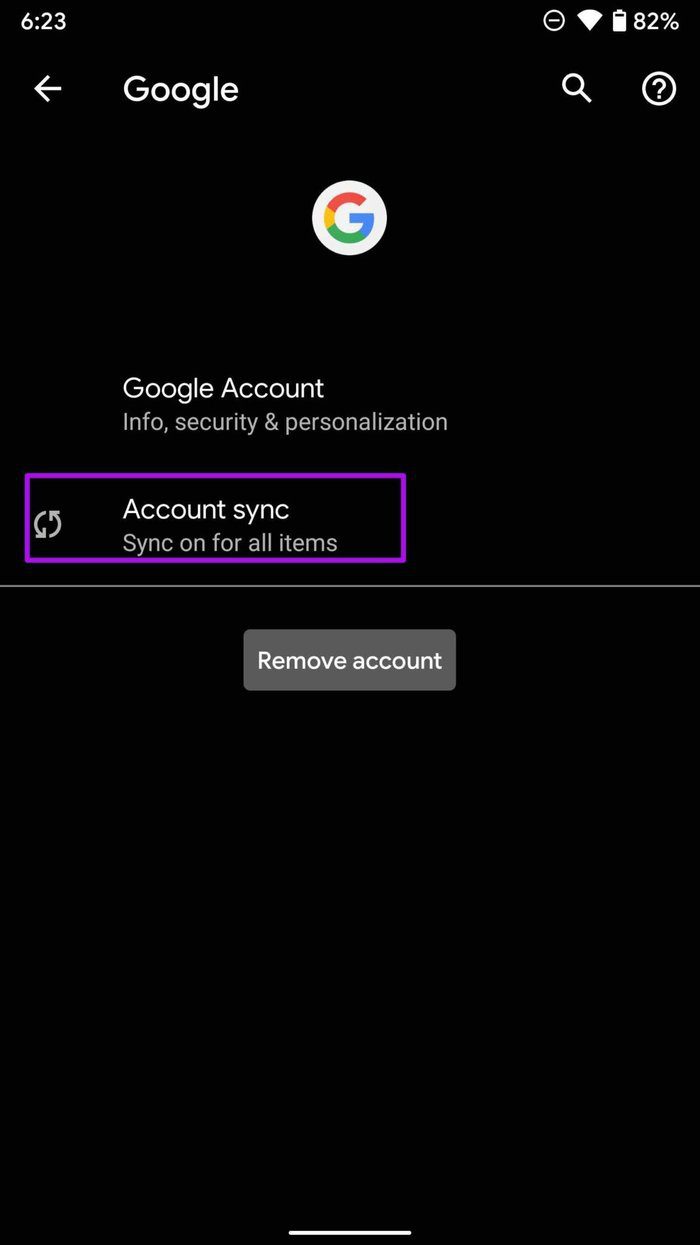
Paso 5: Toque el menú de tres puntos en la parte superior y seleccione la opción Sincronizar ahora.
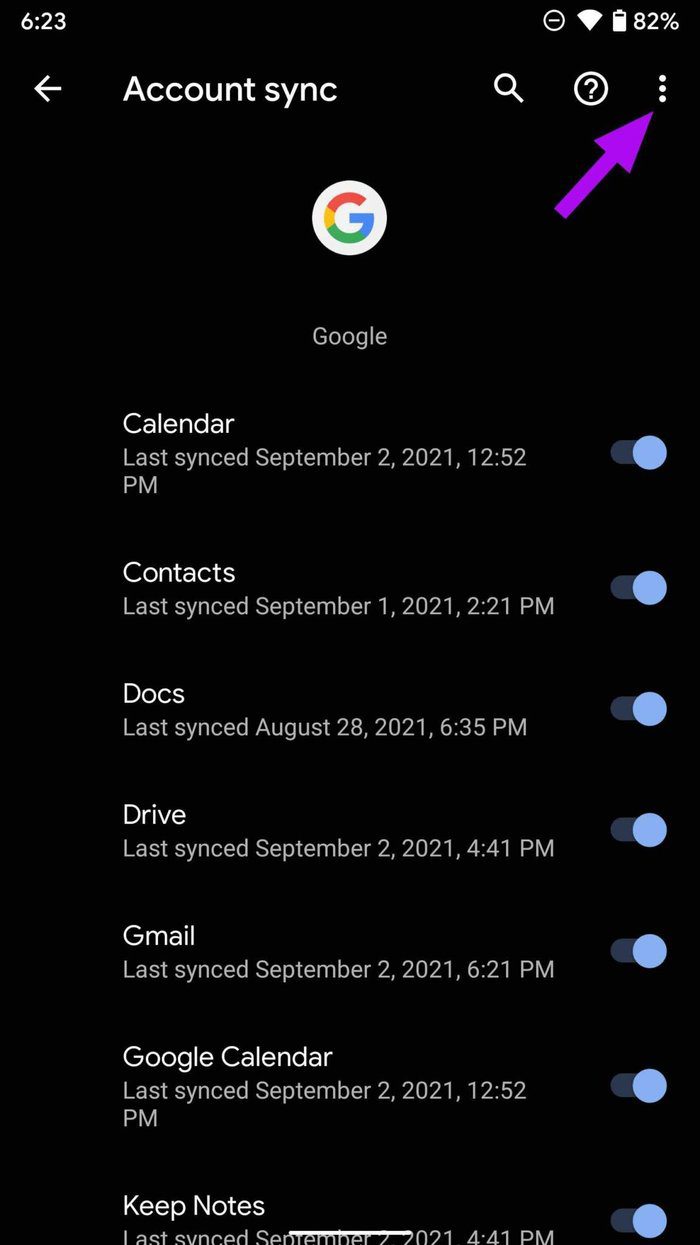
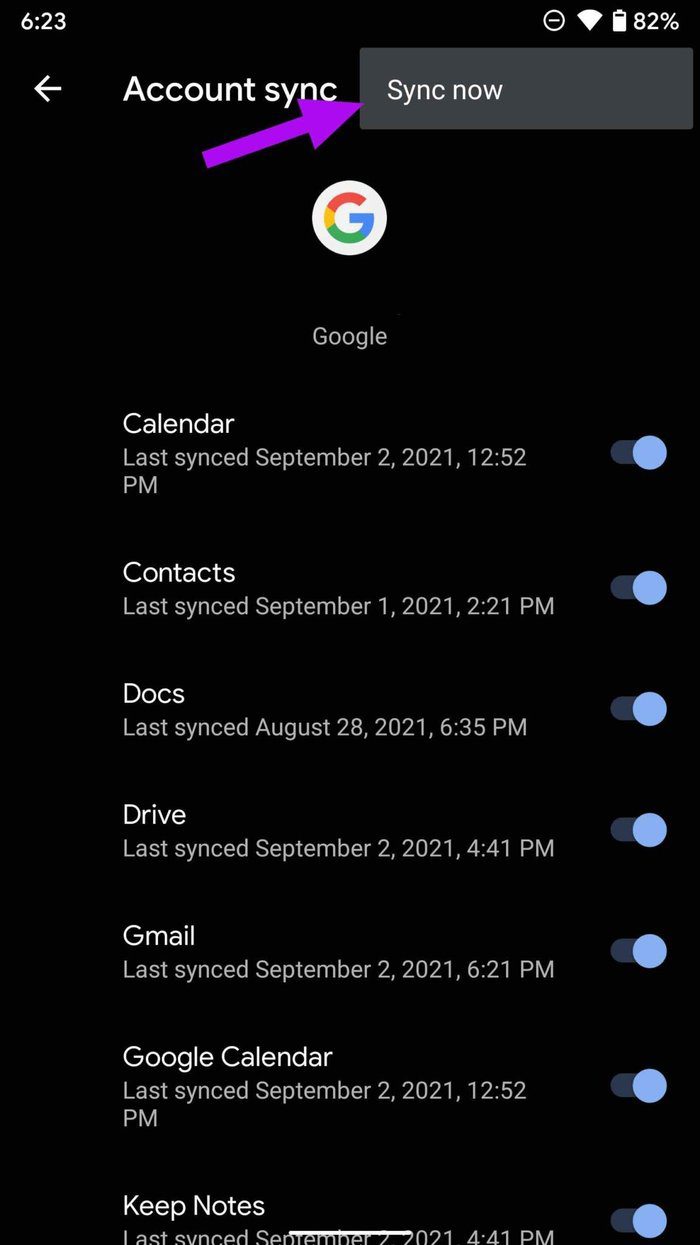
Cierre la aplicación Configuración y abra Play Store nuevamente para ver si resolvió el problema o no.
3. Forzar la detención de Google Play Store
Android ofrece una práctica función de detención forzada que permite a los usuarios detener cualquier aplicación que esté actuando de forma extraña. Puede usarlo y corregir el error de autenticación requerida en Google Play Store. Esto es lo que debe hacer.
Lee También No Hay Altavoces Ni Auriculares Conectados: Métodos Para Solucionarlo
No Hay Altavoces Ni Auriculares Conectados: Métodos Para SolucionarloPaso 1: Identifique Google Play Store en la pantalla de inicio o en el cajón de aplicaciones.
2do paso: Mantenga presionado el ícono de la aplicación y seleccione el botón de información.
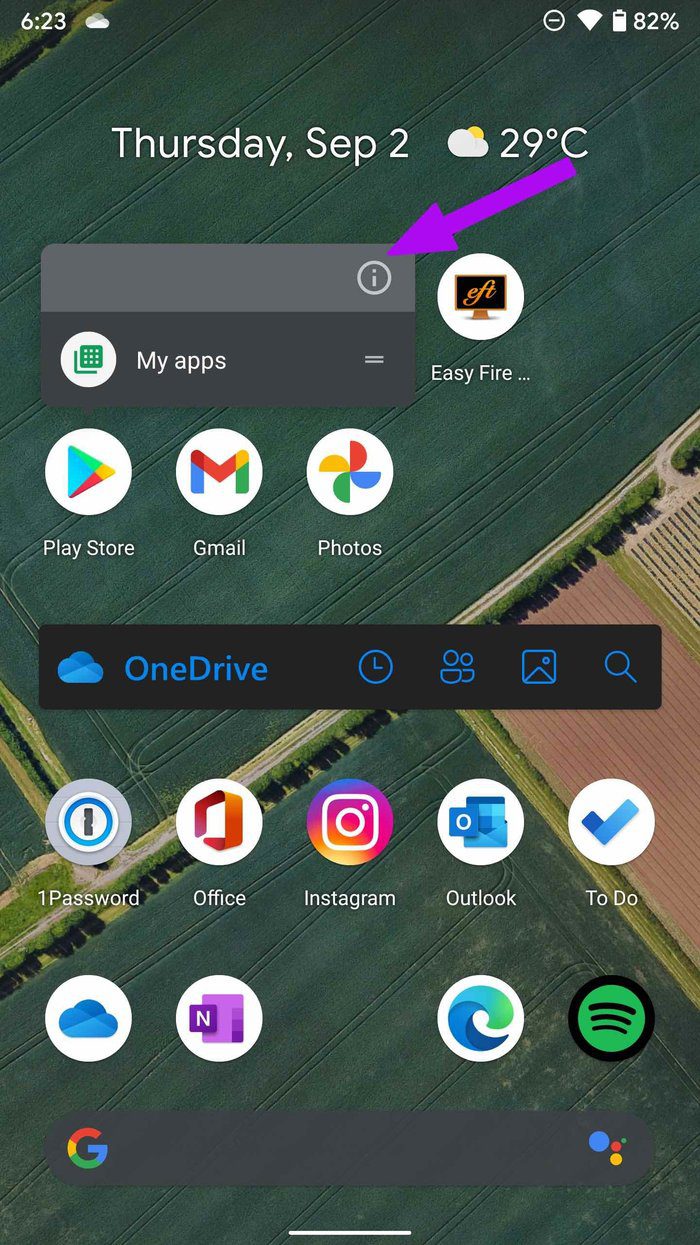
Paso 3: Toque Forzar detención en el menú Información de la aplicación.
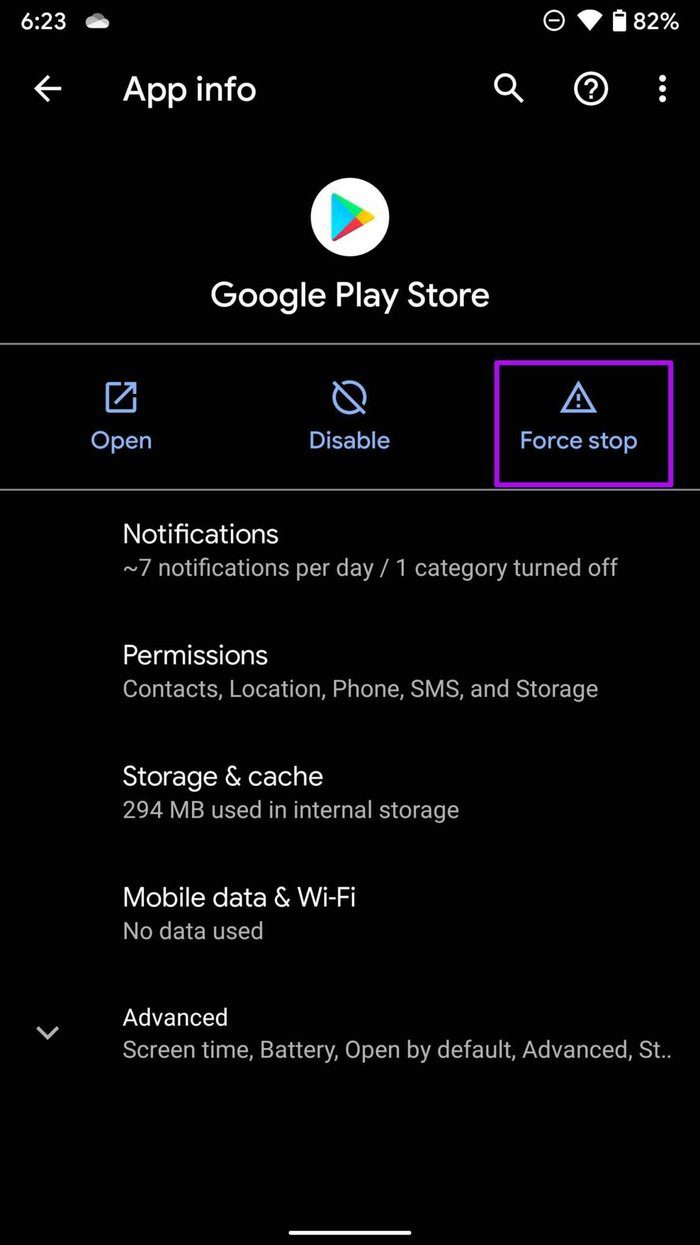
Salga de la pantalla e intente abrir Play Store nuevamente.
4. Desinstalar actualizaciones de Google Play Store
Una actualización reciente de Play Store en su teléfono Android puede haber estropeado la función de la aplicación para su cuenta de Google. Puede desinstalarlo y volver a una versión anterior.
Paso 1: Mantenga presionado el ícono de la aplicación Play Store y vaya al menú de información de la aplicación.
Lee También Cómo Recuperar La Contraseña De Windows 10
Cómo Recuperar La Contraseña De Windows 10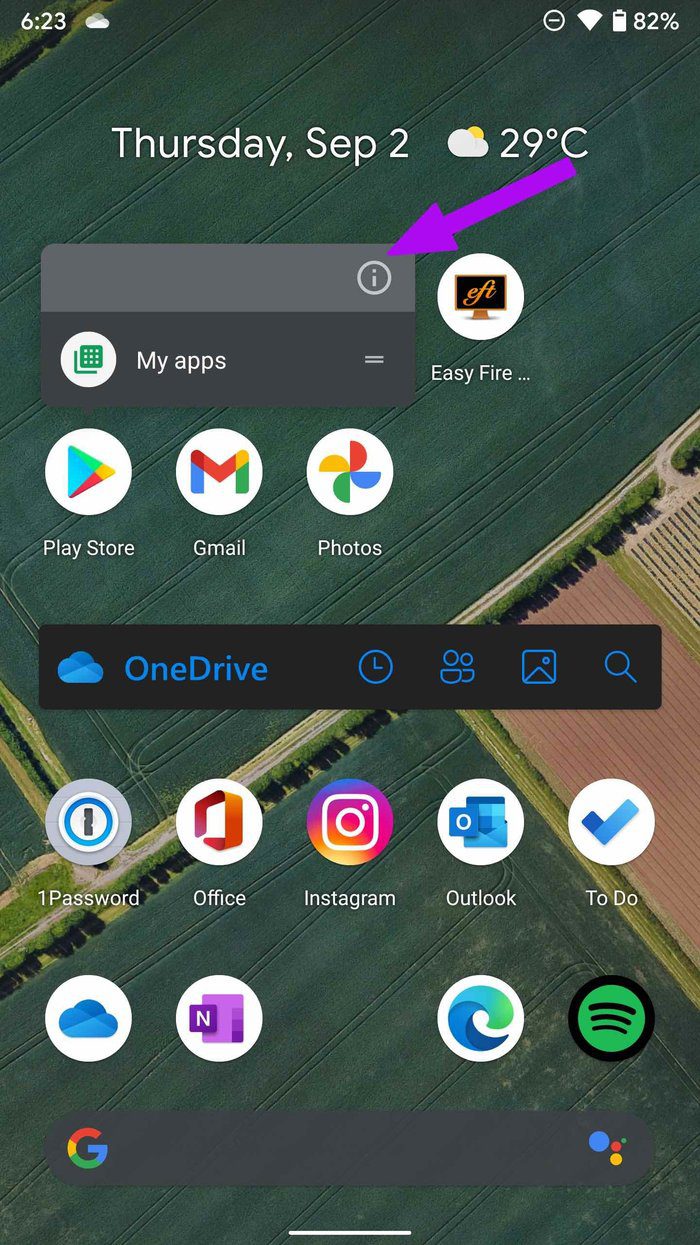
2do paso: Toque el menú de tres puntos en la parte superior y seleccione Desinstalar actualizaciones.
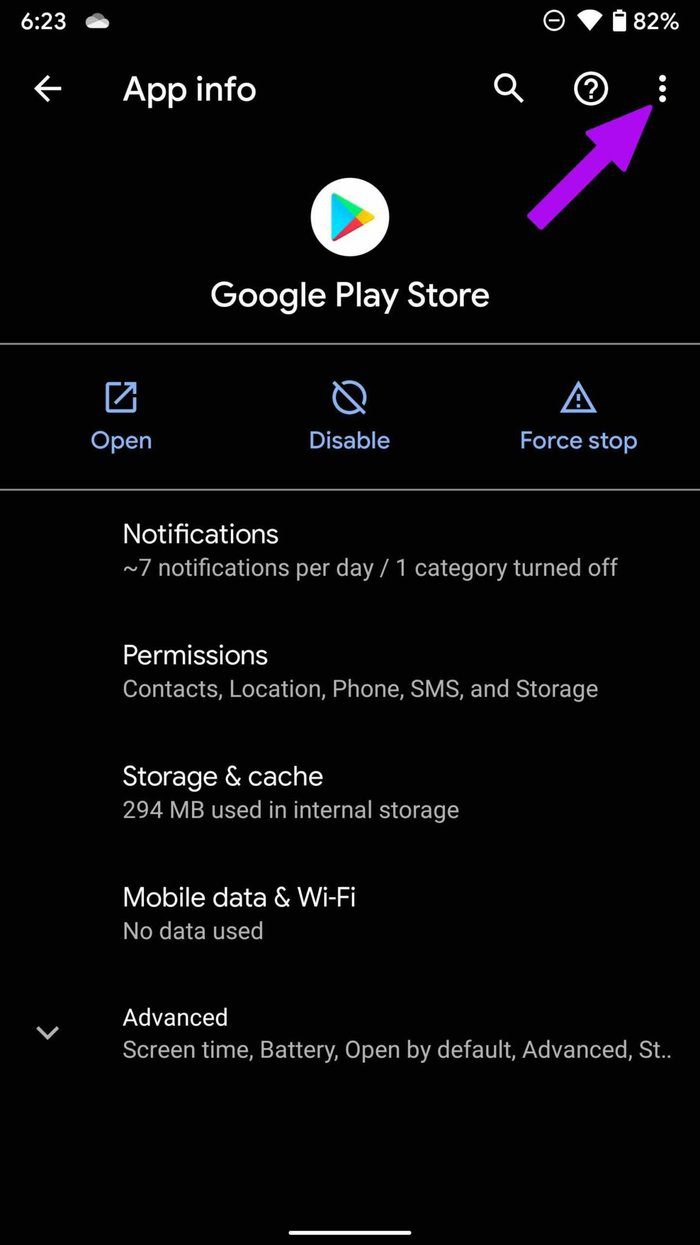
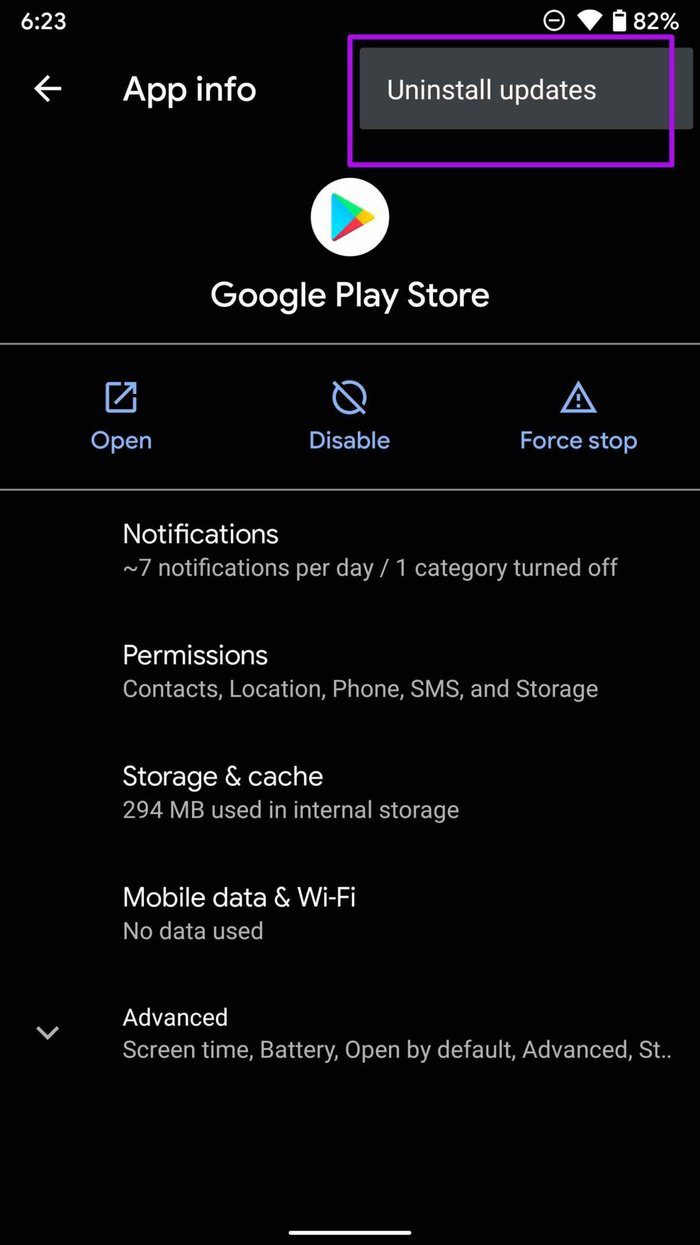
El sistema operativo Android volverá a la versión de fábrica de Google Play Store en su teléfono, que será funcional.
5. Borrar caché y almacenamiento
Google Play Store recopila datos de caché en segundo plano para cargar rápidamente las páginas de aplicaciones que visita con frecuencia. A veces, la sobrecarga de datos de caché o un caché defectuoso pueden interferir con las funciones de Play Store y puede terminar con un error de autenticación requerida.
Paso 1: Abra la aplicación Configuración en su teléfono Android.
2do paso: Vaya a Aplicaciones y notificaciones > Ver todas las aplicaciones y seleccione Google Play Store.
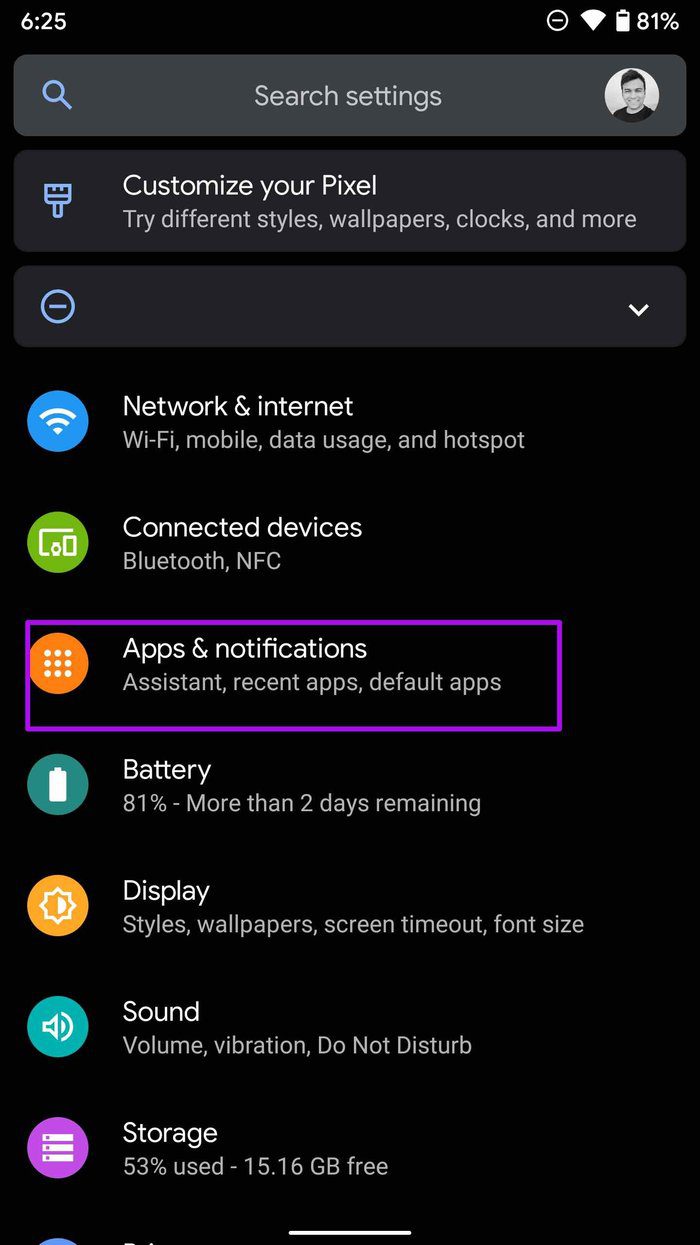
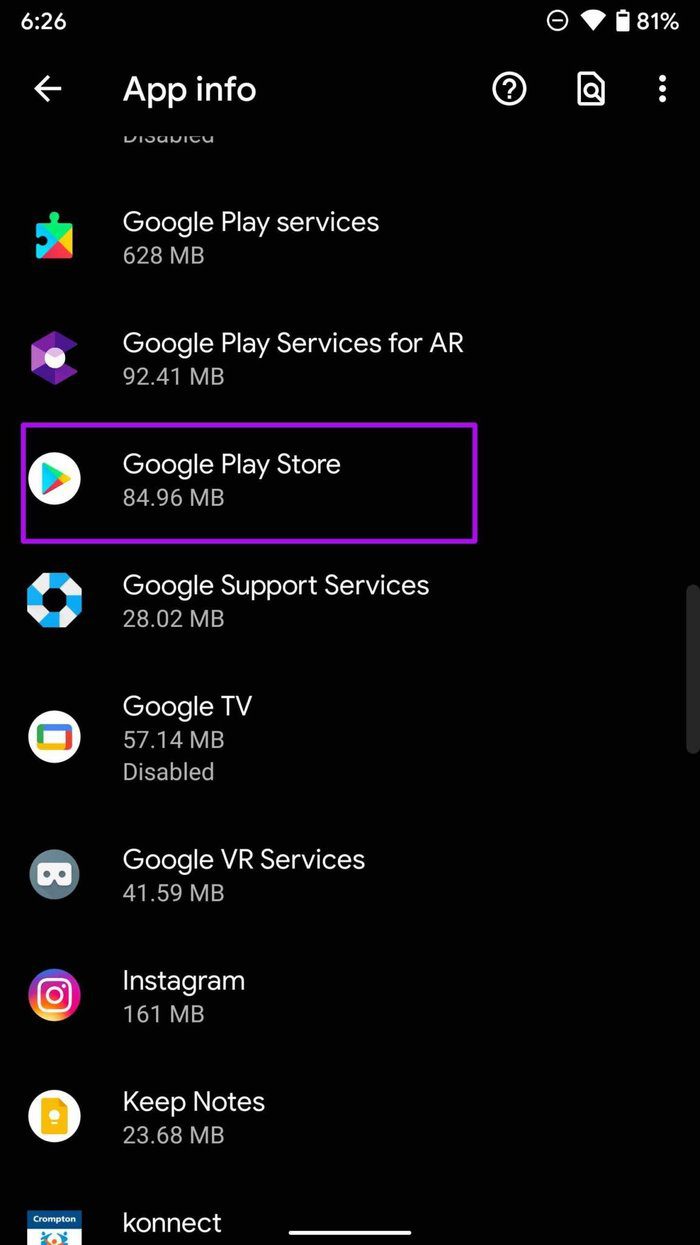
Paso 3: Abra el menú Almacenamiento y caché.
Lee También SpyHunter 5. Usabilidad, Efectividad Y Confiabilidad
SpyHunter 5. Usabilidad, Efectividad Y ConfiabilidadPaso 4: Toque Borrar almacenamiento y Borrar caché en el siguiente menú.
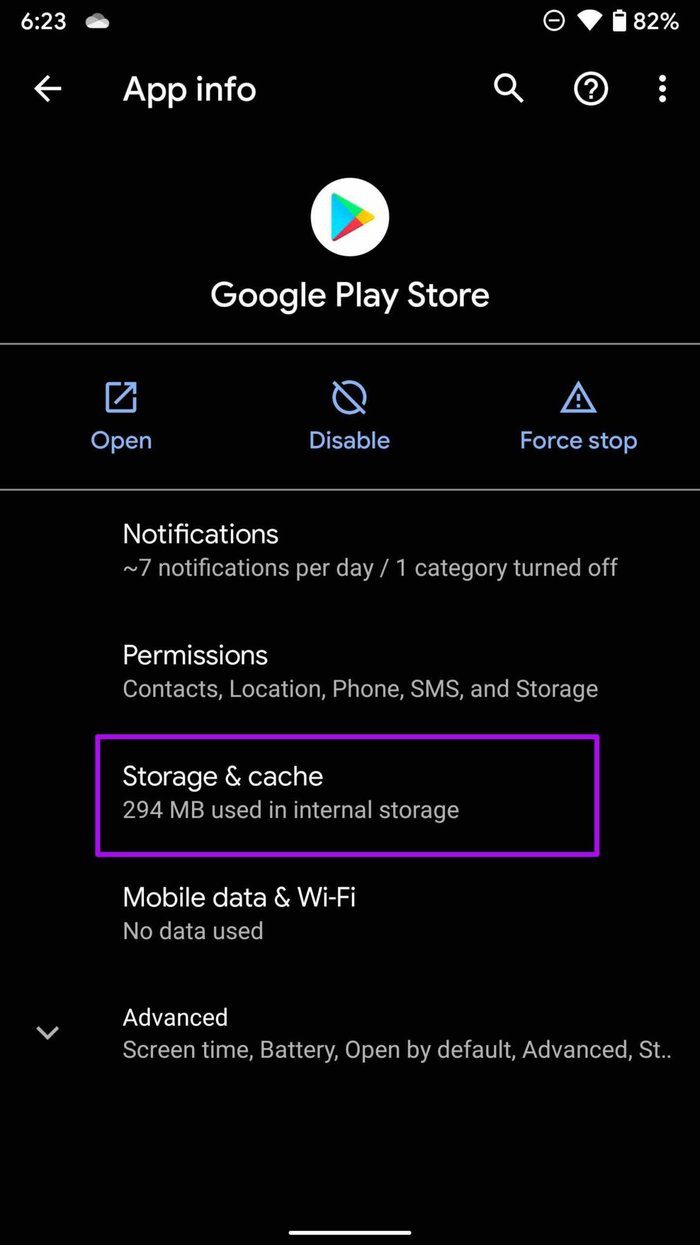
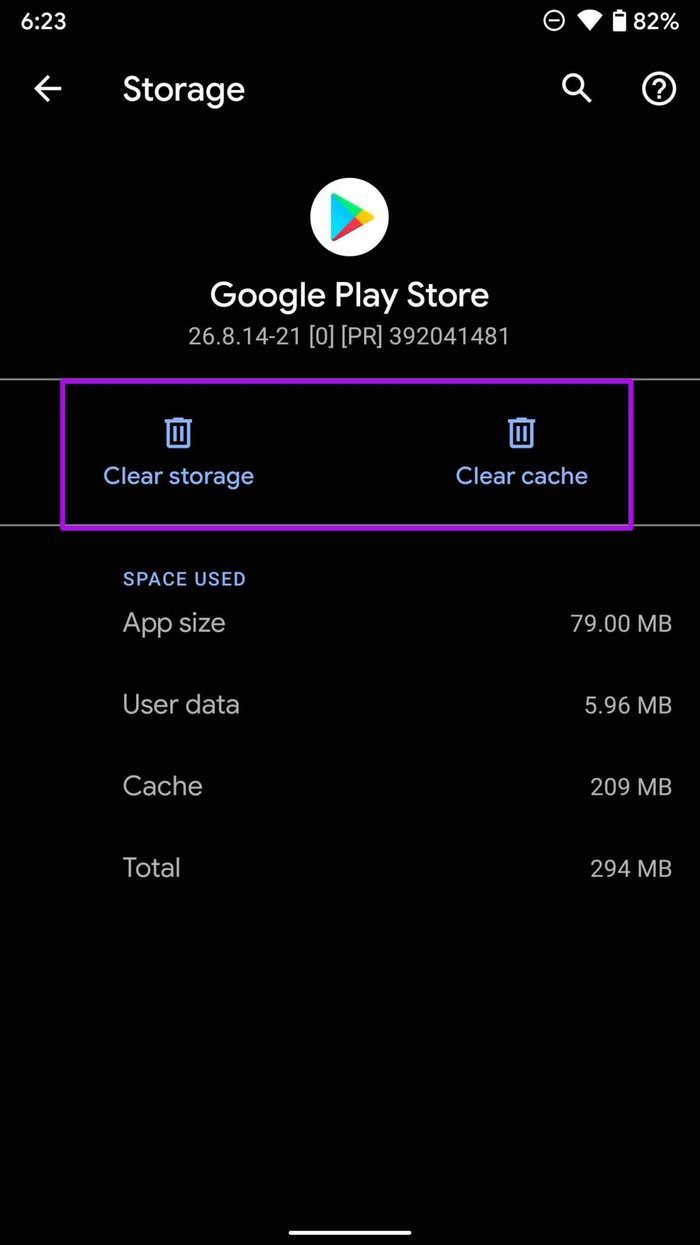
Reinicie su teléfono y abra Play Store nuevamente.
6. Dar uso ilimitado de datos
¿Estás en modo de ahorro de datos en Android e intentas acceder a Play Store? El modo de ahorro de datos predeterminado a veces puede ser agresivo e impedir que aplicaciones como Play Store accedan a Internet.
En el menú de información de la aplicación Play Store, puede darle a Play Store un uso de datos ilimitado para que siga funcionando normalmente incluso con el modo de ahorro de datos habilitado.
Paso 1: Mantenga presionado en Google Play Store y vaya al menú de información de la aplicación.
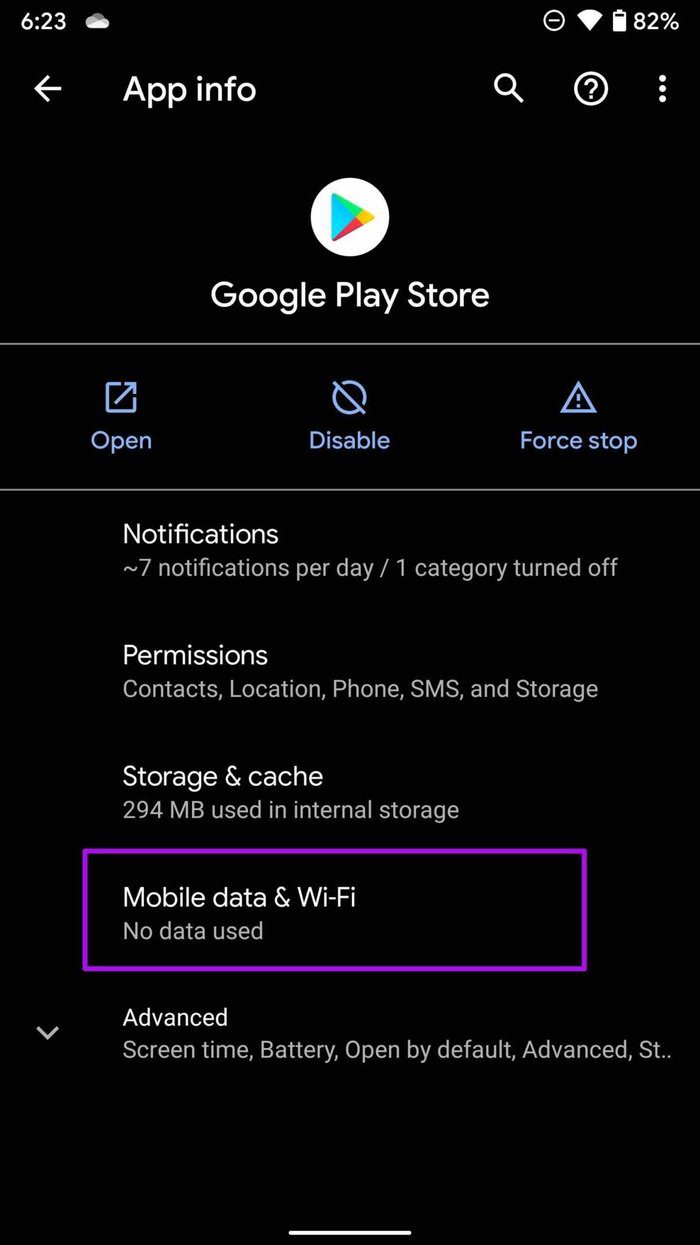
2do paso: Toque Datos móviles y Wi-Fi y active el uso ilimitado de datos en el siguiente menú.
Lee También Los 7 Mejores AntiMalware Para Windows
Los 7 Mejores AntiMalware Para Windows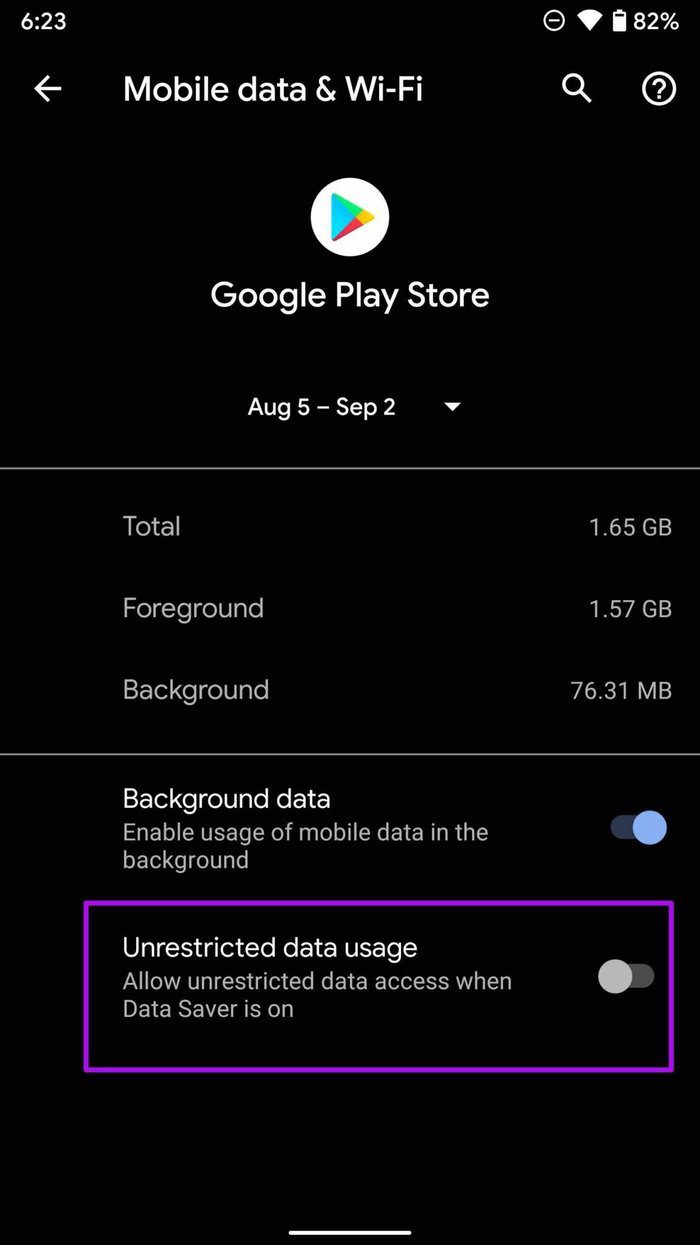
7. Instalar archivos APK desde la web
A veces el problema también puede venir de Google. Sin embargo, hasta que la empresa solucione el problema, puede confiar en los archivos APK de la web.
Por lo general, no recomendamos instalar aplicaciones y juegos desde la web. Pero si no puede esperar para probar la aplicación o el juego de tendencia, puede descargar un archivo APK de fuentes legítimas e instalarlo en su teléfono Android.
Solucionar el error de autenticación de Play Store
Cuando cambia la contraseña de su cuenta de Google, Play Store puede pedirle que vuelva a autenticarse en su teléfono. En este caso, será redirigido a la página de inicio de sesión para ingresar la nueva contraseña.
Si no ha cambiado su contraseña y aún tiene el problema, los consejos anteriores deberían resolver sus problemas de Play Store.
 Cómo Activar Windows Defender Directiva De Grupo
Cómo Activar Windows Defender Directiva De GrupoSi quieres conocer otros artículos parecidos a Las 7 formas principales de corregir el error de autenticación de Google Play Store requerido puedes visitar la categoría Informática.

TE PUEDE INTERESAR